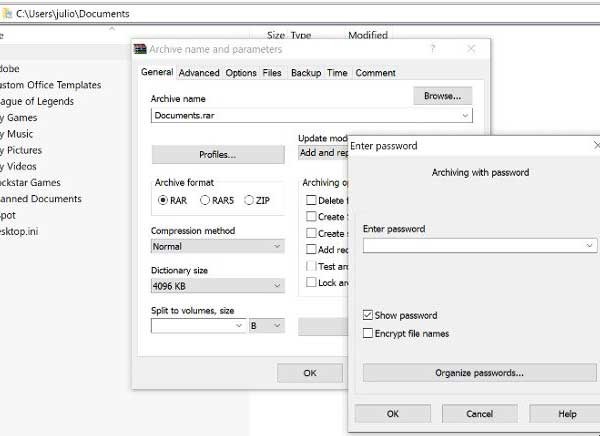Mới mua laptop nên làm gì để đảm bảo mua đúng hàng? Dưới đây là một vài công việc mà bạn có thể tham khảo.

Kiểm tra ngoại quan
Điều đầu tiên bạn cần quan tâm khi test laptop đó chính là kiểm tra phần hộp đựng laptop. Bạn cần đảm bảo rằng tem niêm phong còn nguyên vẹn. Tuy nhiên, nếu hộp đựng có dấu hiệu bị móp, lồi, lõm hay bị rách thì cũng có thể máy bên trong đã bị bóc tem trước rồi.
Kiểm tra ngoại quan
Điều thứ hai bạn cần kiểm tra đó chính là phụ kiện đi kèm. Đi kèm máy mới sẽ có một bộ dây nguồn để cấp nguồn cho máy. Với một vài dòng máy còn có các quà tặng phụ kiện đi kèm tùy theo chính sách của hãng.
Điều thứ ba và cũng là điều quan trọng nhất khi kiểm tra ngoại quan đó là vỏ ngoài của máy. Hãy rà soát toàn bộ máy để xem có vết xước, vết lõm hay nứt gì không. Bạn cũng nên thử đóng mở laptop nhiều lần để kiểm tra bản lề có bị cấn hay có tiếng kêu gì lạ hay không. Một chi tiết nhỏ nhưng khá quan trọng đó là kiểm tra khi đóng máy có bị “há miệng” hay không.
Kiểm tra thông số cấu hình máy
Máy hoạt động có trơn tru mượt mà hay không chính là do cấu hình máy quyết định. Vì vậy mà đây được xem là khâu quan trọng nhất trong cách kiểm tra laptop mới mua. Bạn cần kiểm tra thật kỹ lưỡng thông số cấu hình máy xem có đúng như những gì mà cửa hàng cung cấp hay không. Đôi khi có những nơi sẽ đánh tráo và giao cho bạn một sản phẩm có cấu hình thấp hơn để trục lợi.
Đầu tiên bạn cần kiểm tra xem đó là ổ cứng HDD hay SSD vì 2 loại này có sự khác biệt rất lớn và ảnh hưởng trực tiếp đến trải nghiệm của bạn. Để kiểm tra dung lượng ổ cứng, bạn nhấn tổ hợp phím Window + R và điền dòng lệnh “diskmgmt.msc”.
Để xem các thông số chi tiết của máy, bạn hãy nhấn tổ hợp phím Window + R, sau đó nhập lệnh “dxdiag” và nhấn Enter. Tại đây bạn có thể kiểm tra các thông số như: Phiên bản hệ điều hành, nhà sản xuất, model hệ thống, phiên bản BIOS, RAM, phiên bản DirectX.
Ngoài ra, card màn hình cũng là thứ bạn cần kiểm tra. Bạn cũng có thể xem thông tin card màn hình trong cửa sổ DirectX Diagnostic Tool tại tab Display.
Kiểm tra màn hình
Khâu tiếp theo trong cách kiểm tra laptop mới mua đó chính là kiểm tra màn hình. Đầu tiên hãy kiểm tra các góc và viền màn hình trong khi sử dụng có bị hở sáng hay không. Tiếp theo là kiểm tra xem có xuất hiện các sọc nhiều màu trên màn hình hay không. Với những loại laptop cảm ứng màn hình thì bạn còn cần phải kiểm tra độ nhạy cảm ứng hay có vị trí nào bị chết cảm ứng không.
Một công việc nữa mà bạn cần làm khi kiểm tra màn hình laptop đó là các điểm ảnh chết. Hãy ẩn hết các biểu tượng phần mềm ở ngoài desktop và đổi nền thành một màu đen duy nhất. Bây giờ hãy quan sát thật kỹ càng xem có các chấm trắng nào trên màn hình hay không, nếu có thì đó chính là các điểm ảnh chết.
Kiểm tra bàn phím, touchpad
Bàn phím và touchpad đều là những công cụ nhập liệu quan trọng đi kèm theo máy. Đối với bàn phím, bạn có thể sử dụng các phần mềm test bàn phím miễn phí để kiểm trang tình trạng của bàn phím. Còn với touchpad, hãy dùng tay di chuyển nhẹ nhàng khắp bề mặt để kiểm tra độ nhạy cảm ứng.
Cách kiểm tra laptop mới mua - Kiểm tra loa
Loa là một bộ phận có khá ít người để tâm tới hoặc chỉ kiểm tra một cách qua loa. Tuy nhiên loa lại ảnh hưởng rất nhiều đến trải nghiệm của bạn như xem phim, nghe nhạc, chơi game, học tập,... Loa laptop thường không có chất lượng âm thanh quá cao nhưng cũng cần đảm bảo nghe to, rõ, không bị rè hay có một bên loa nào bị hỏng.
Kiểm tra kết nối không dây và cổng kết nối
Hai loại kết nối không dây được sử dụng phổ biến nhất trên các dòng laptop là bluetooth và WiFi. Đối với bluetooth, bạn hãy thử ghép nối với chiếc điện thoại của mình hoặc sử dụng một chiếc tai nghe bluetooth để kết nối và trải nghiệm trực tiếp. Còn đối với WiFi thì bạn chỉ cần bắt WiFi từ chính cửa hàng và kiểm tra độ ổn định của kết nối.
Đối với các cổng kết nối như USB, HDMI, VGA, mạng LAN, jack tai nghe,... cách tốt nhất đó chính là kết nối trực tiếp chúng với một thiết bị khác. Đối với HDMI hay VGA thì không phải ai cũng có thiết bị để kết nối, tuy nhiên với USB, jack tai nghe và mạng LAN thì bạn nên sử dụng cách kiểm tra trực tiếp này.
Tạm kết
Trên đây là những cách kiểm tra laptop mới mua để đảm bảo mua đúng sản phẩm chất lượng. Hy vọng những chia sẻ này sẽ hữu ích và giúp bạn sở hữu được sản phẩm tốt nhất.